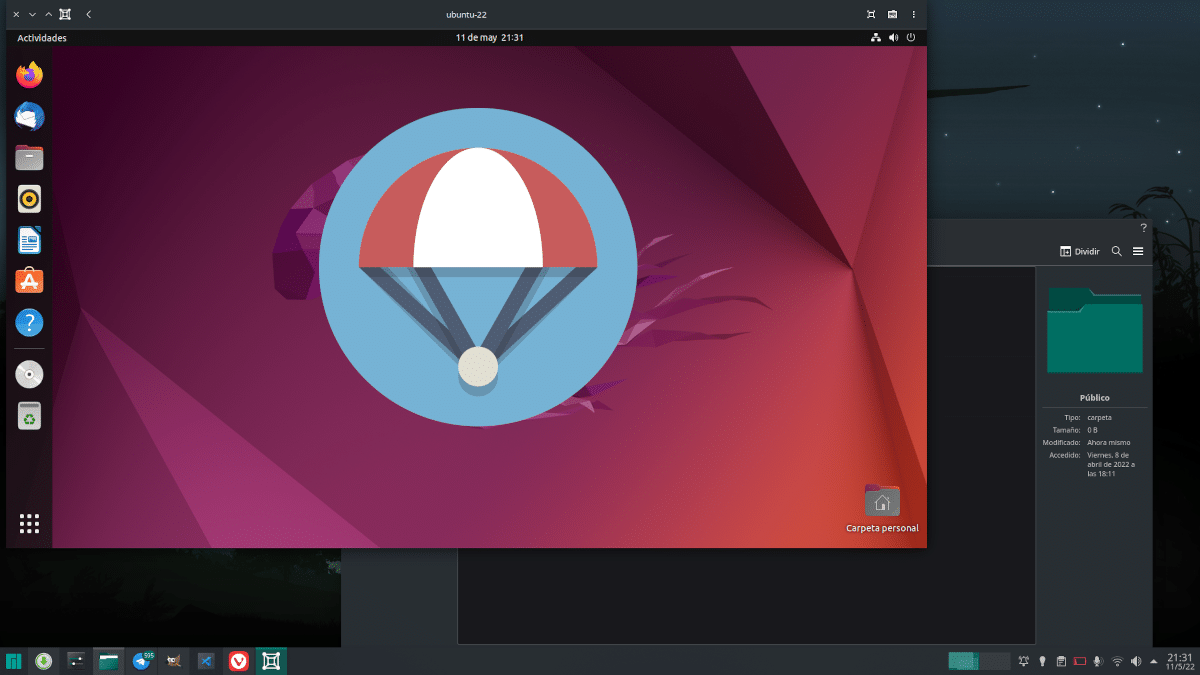
Вчора ми публікували Стаття на Коробки GNOME в якому ми говорили про деякі його переваги, знаючи, що це не нова програма, але ми повинні були додати її до каталогу Linux Adictos тому що ми не мали цього в нашому файлі. Крім того, вчора ми сказали, що ми можемо покращити ситуацію і що незабаром ми скажемо, як, момент, який настав сьогодні. Як ми натякали, майже все працює ідеально з самого початку, але нам потрібно встановити додатковий пакет, якщо ми хочемо зробити щось інше.
Що ми не можемо зробити після нової інсталяції GNOME Boxes? Ну обмінюватися файлами між хостом і гостем. У VirtualBox, хоча параметр не повністю видимий, нам потрібно лише переміщатися між параметрами, вказати, до якої папки ми хочемо поділитися, а потім шукати її в розділі мереж. У GNOME Boxes ми повинні встановити пакунок і знати, як поділитися від хоста до гостя і навпаки, оскільки це два різні методи.
Spice робить цю магію в GNOME Boxes
Перше, що потрібно зробити, щоб мати можливість відправки в обидва боки, це встановити СПІС у хост-системі.
- Ми встановимо пакет spice-webdavd. Для систем на базі Debian (sudo apt install spice-webdavd) і Fedora (sudo dnf install spice-webdavd). В інших дистрибутивах це може називатися просто «спецією» і може не працювати. Пакет повинен бути встановлений на кожній із гостьових систем.
- Перезапускаємо гостьову систему.
Це необхідно, щоб мати можливість передавати файли від гостя до хоста. Якщо ми хочемо зробити зворотний шлях, передати щось від хоста до гостя так само просто, як перетягніть його ззовні до вікна з коробок GNOME. Файл з’явиться в папці «Завантаження». Файли також можна надсилати за допомогою трьох крапок (параметрів) у верхньому правому куті та вибравши опцію «Надіслати файл».
Щоб надіслати файли від гостя до хоста, потрібно:
- Переходимо до трьох пунктів варіантів.
- Тепер вибираємо «Налаштування».
- У вікні, що відкриється, вибираємо «Пристрої та спільні ресурси».
- Клацнемо на символ плюса (+).
- Вибравши папку «Публічна», натискаємо «Зберегти».
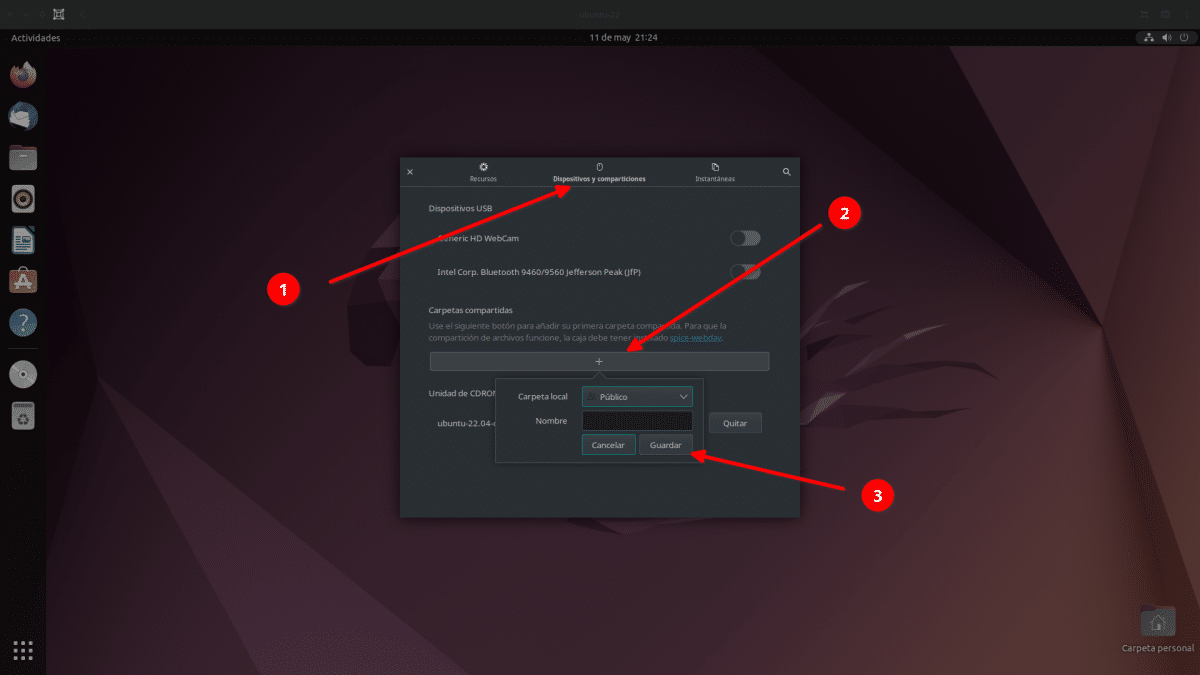
- Закриваємо вікно і входимо в саму гостьову систему.
- Звідси процес налаштування буде залежати від провідника файлів. Наприклад, у Nautilus буде показано «Папка клієнта Spice» у розділі «Інші місця».
- Коли ми отримаємо доступ до цієї папки, він змонтує диск, і ми зможемо передавати файли від гостя до хоста.
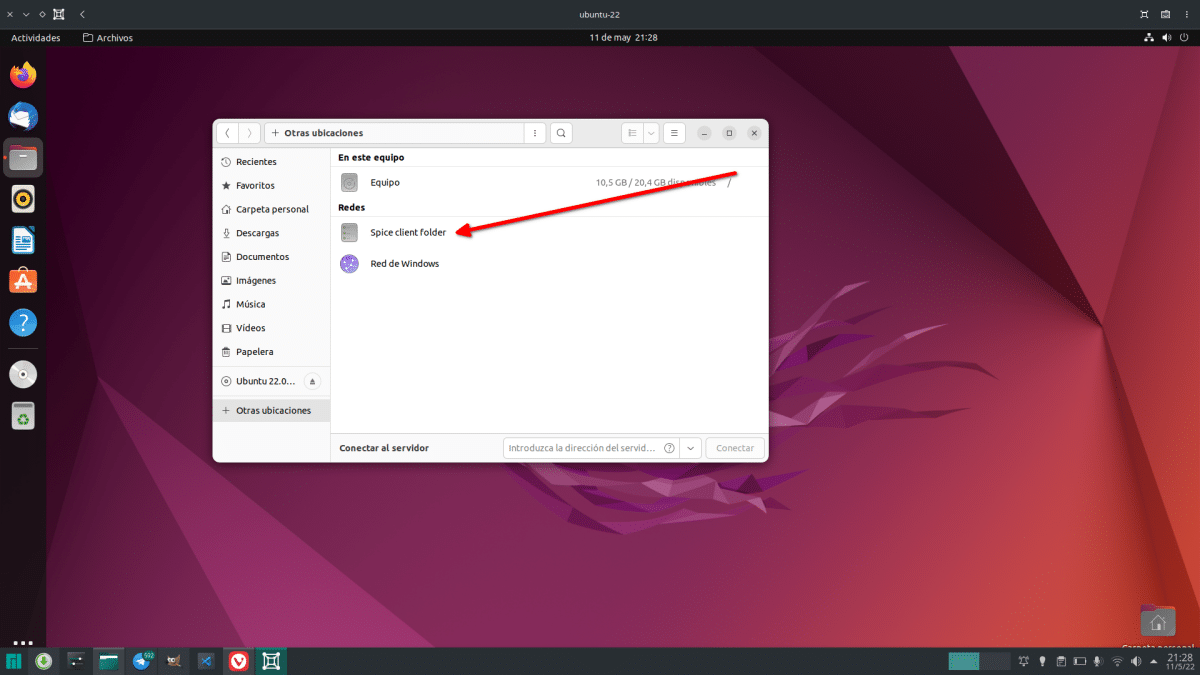
Ось як ви можете надсилати файли з однієї системи в іншу за допомогою ящиків GNOME.